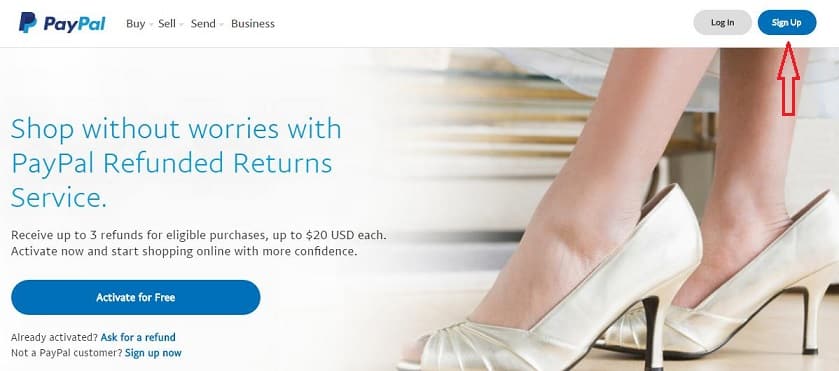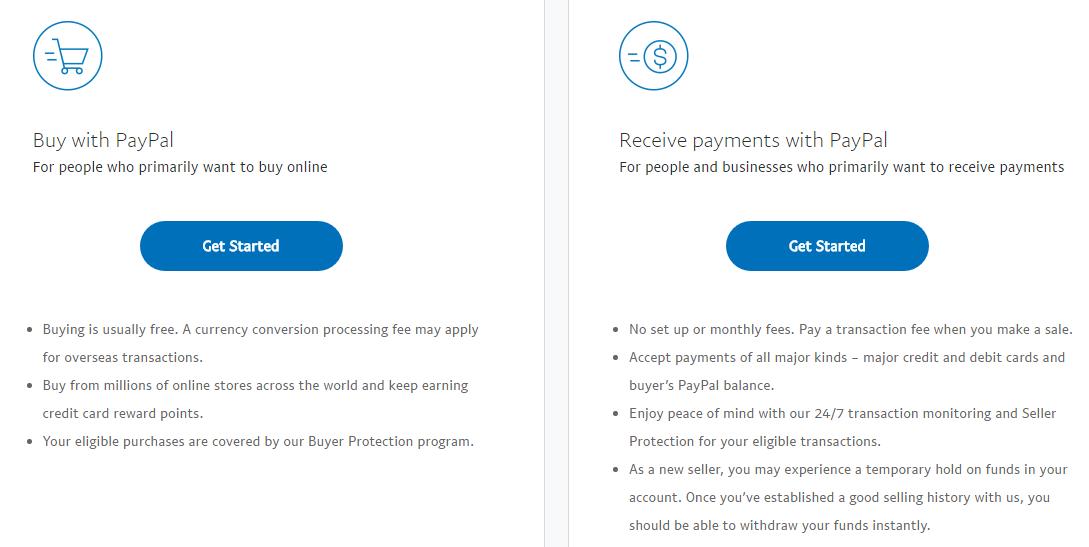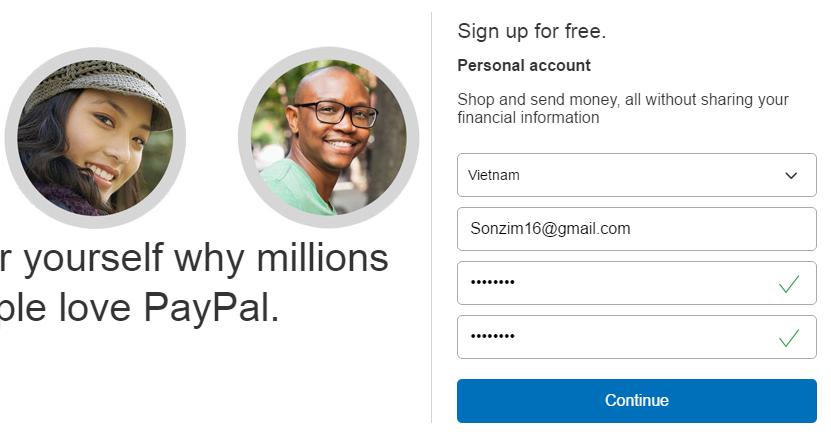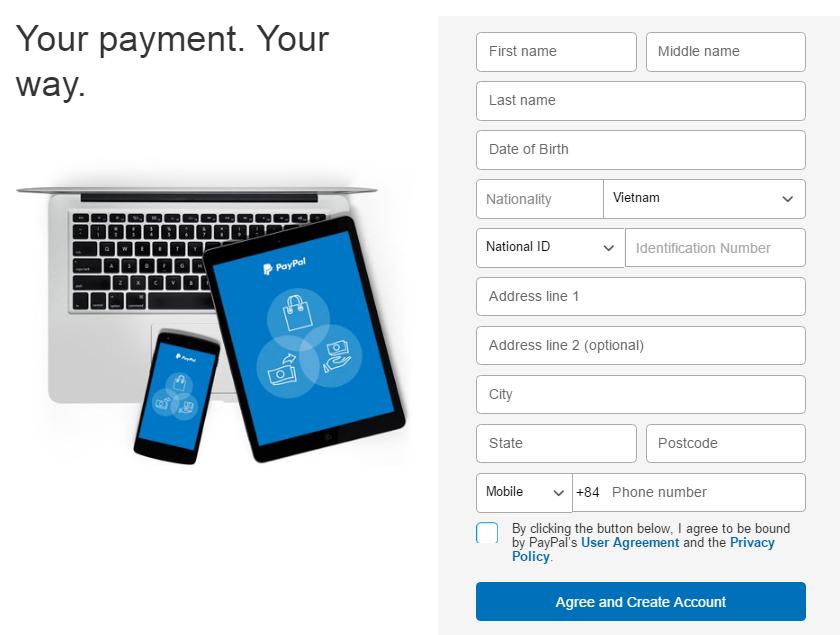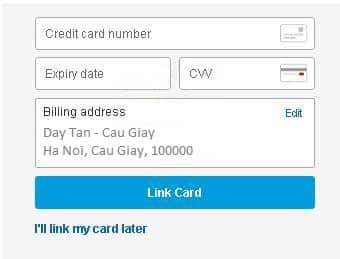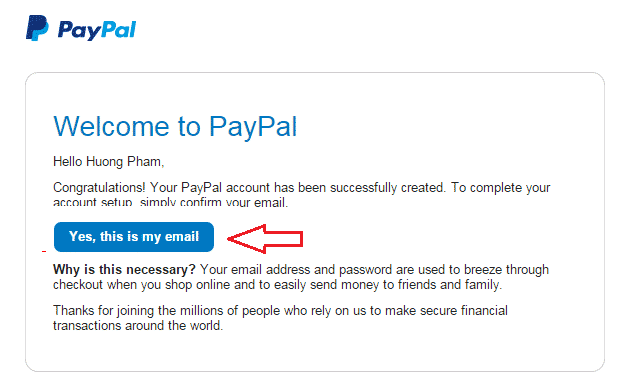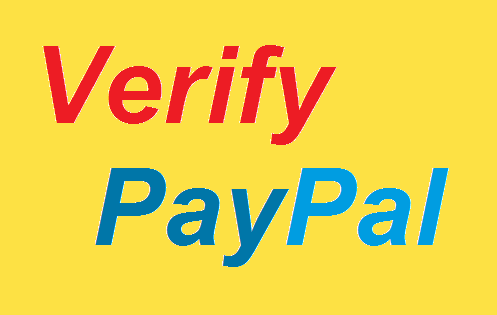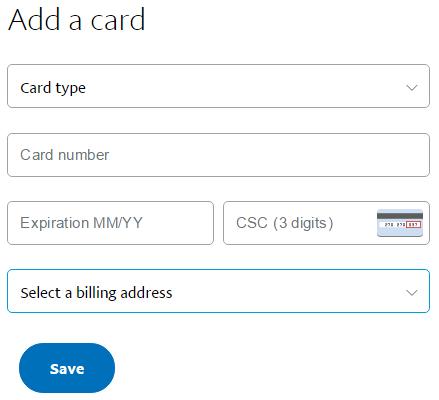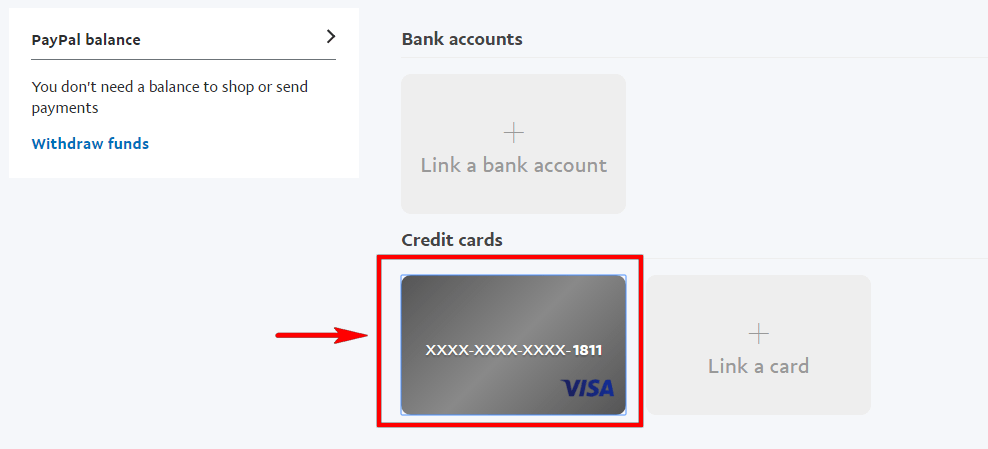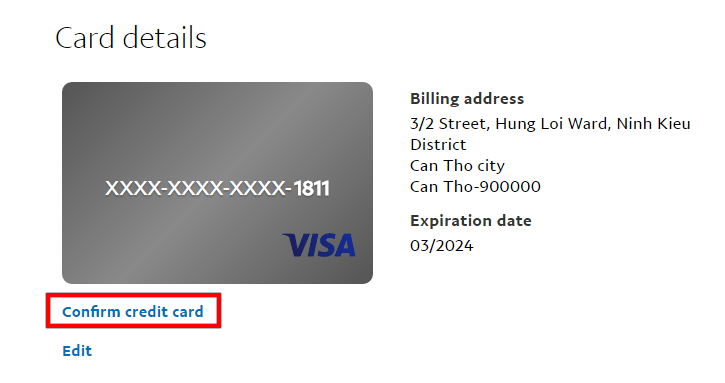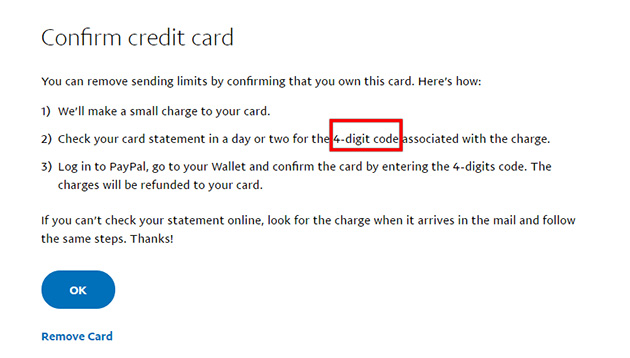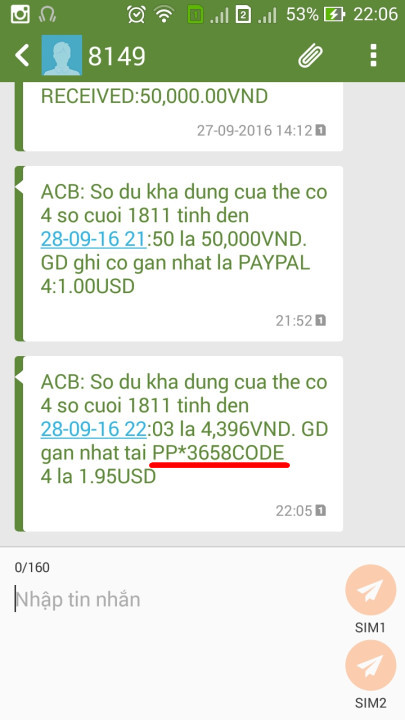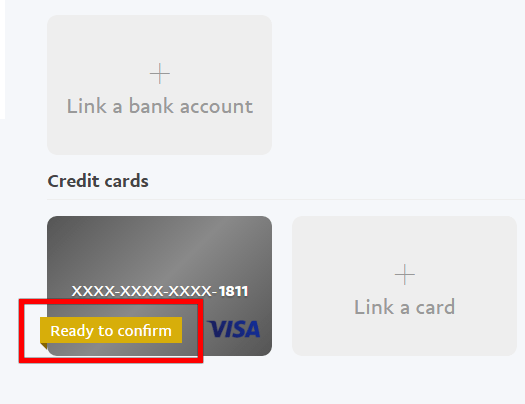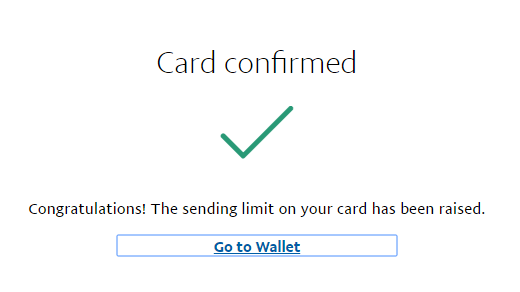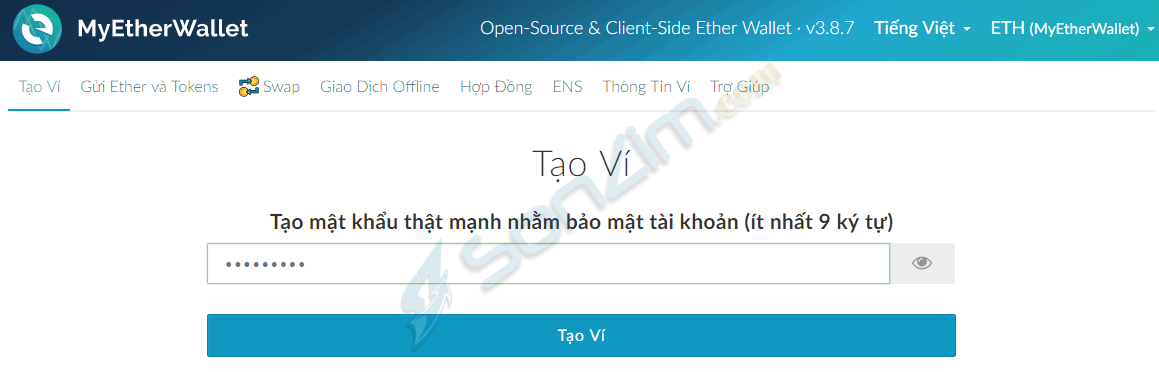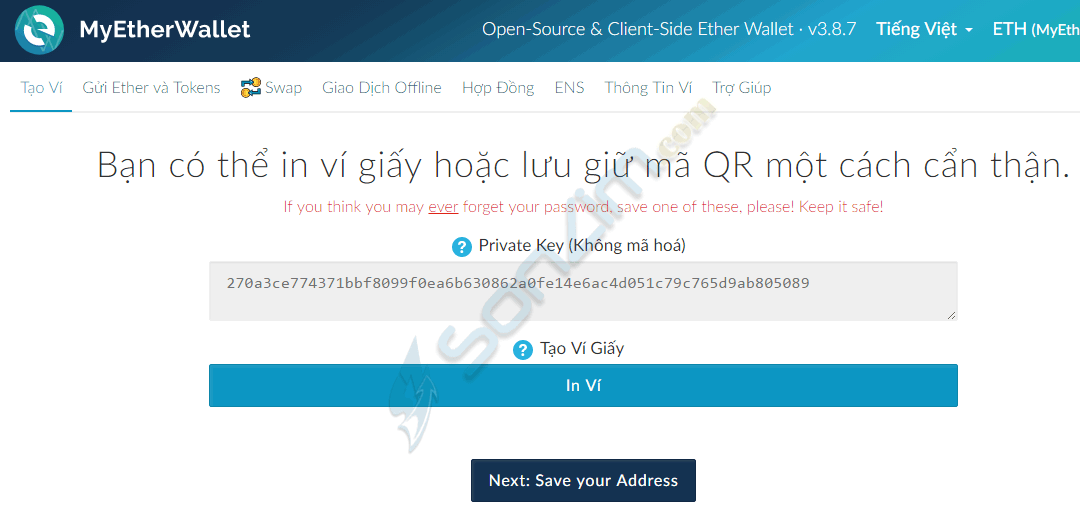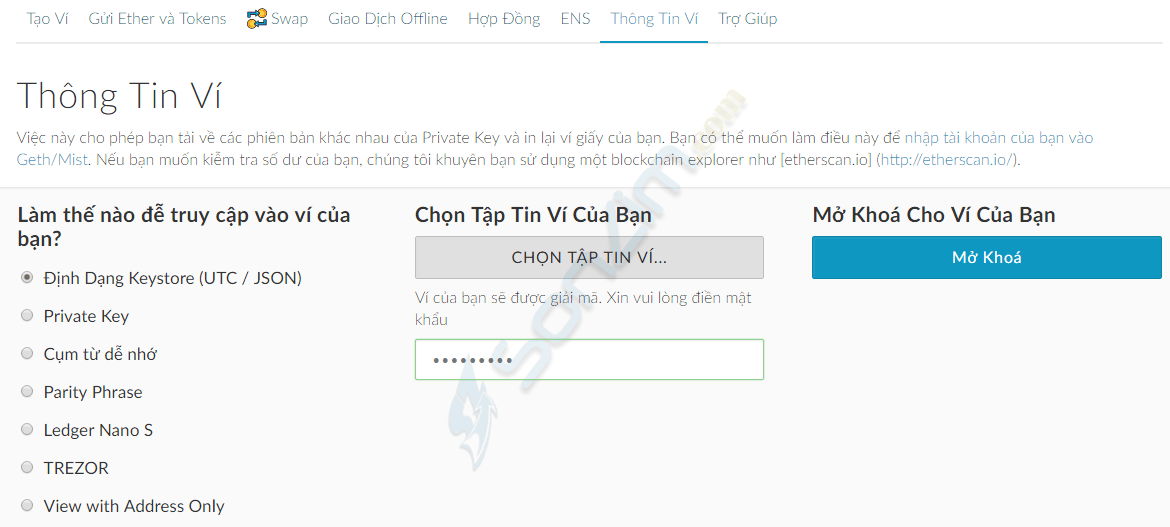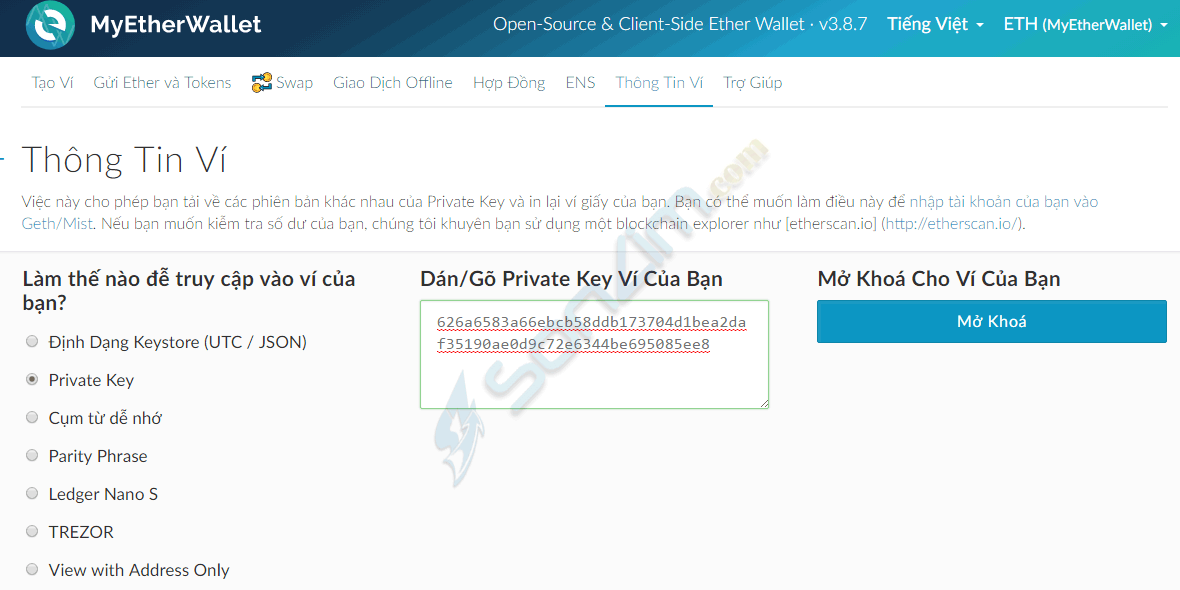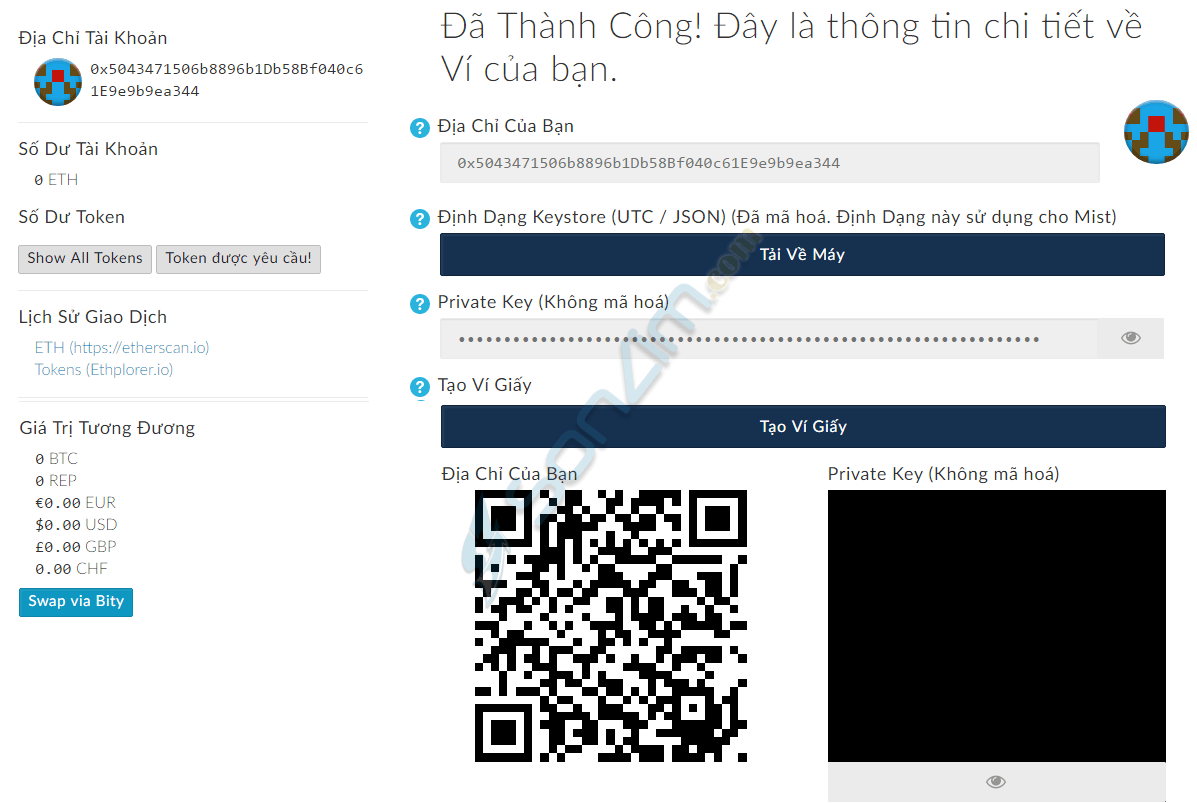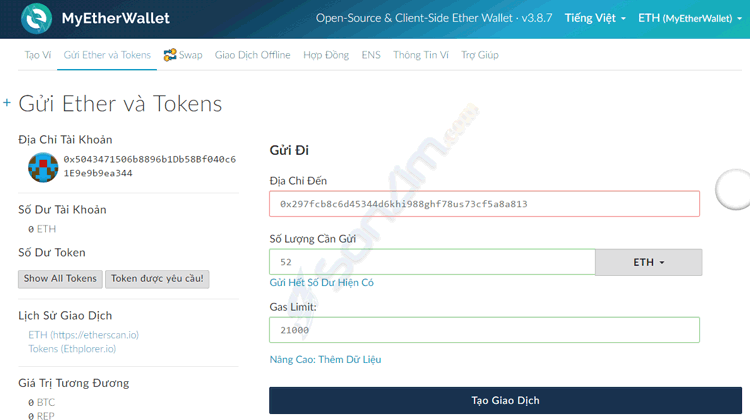Đồng tiền ETH (Ether – Ethereum) đang được xem là đối thủ của Bitcoin, nhiều dự đoán rằng khả năng Bitcoin bị soán ngôi bởi Ether là rất lớn, Ether là đồng tiền ảo mới được ra mắt cách đây 2 năm nhưng mức độ tăng trưởng của nó vô cùng mạnh, thậm chí còn gấp nhiều lần Bitcoin.
Xem thêm: Ethereum là gì? Có nên đầu tư Ethereum thay vì Bitcoin?
Hiện tại (thời điểm tôi viết bài này) giá của mỗi đồng ETH là 230 USD, trong khi đó đầu tháng 1 năm nay chỉ mới ở mức 8,24 USD, bạn có thể thấy được giá trị của nó tăng ở mức độ khủng khiếp thế nào, tất nhiên cũng có những lúc giảm đi trong một thời gian dài, nhưng nhiều dự đoán rằng trong tương lai giá ETH có thể gấp rất nhiều lần hiện tại, thậm chí còn có thể vượt Bitcoin – đồng tiền giá trị nhất hiện nay (hiện tại 1 Bitcoin = 2535 USD).
Bạn cũng muốn sở hữu một ít ETH để khi nào giá lên đỉnh thì bán lại kiếm lời? Vậy thì trước tiên bạn cần có một thứ để lưu ETH của mình, thứ đó gọi là “Ví ETH”. Dù bạn kiếm ETH ở đâu, bạn mua dàn máy để tự đào hay bạn bỏ tiền mặt ra mua…thì ETH bạn có được sẽ phải được lưu ở ví ETH của mình.
Có nhiều cách hay nhiều công cụ để tạo ví, trong một bài viết trước tôi có hướng dẫn về cách tạo ví ETH trên Coinbase, bạn có thể tạo ví ETH trên Coinbase để lưu, chuyển và nhận ETH online, tuy nhiên thực chất Coinbase là một sàn giao dịch mua bán tiền ảo online bao gồm BTC (Bitcoin), ETH và LTC (Litecoin). Bạn cũng biết, nhiều khi lưu online tại các sàn giao dịch như thế không phải là biện pháp an toàn, nếu như sàn bị tin tặc tấn công đánh sập như đã từng xảy với sàn Bitcoin MtGox vào năm 2014 thì coi như bạn bị mất hết, hoặc đơn giản là nếu bạn không biết cách thiết lập bảo mật cao thì cũng có thể bị đánh cắp bởi hacker. Tất nhiên đó chỉ là một trong số rất nhiều trường hợp xấu có thể xảy ra, bởi thực tế đa số người đều chọn Coinbase làm nơi lưu trữ BTC, ETH và LTC.
Còn trong bài viết này, tôi muốn giới thiệu cho các bạn một cách tạo ví ETH để lưu ETH một cách an toàn, đó chính là sử tạo ví ETH trên MyEtherWallet.
 |
| Ethereum |
MyEtherWallet là gì?
MyEtherWallet không phải và ví web như Coinbase, bạn không phải gửi ETH của bạn cho MyEtherWallet giữ hộ, tức là ETH của bạn sẽ không bao giờ được lưu trữ trên máy chủ của MyEtherWallet. MyEtherWallet chỉ là một công cụ giúp người sử dụng dễ dàng tương tác với Blockchain.
Nghe có vẻ không quá dễ hiểu phải không? Bạn chỉ cần biết MyEtherWallet là một công cụ giúp bạn tương tác và lưu ETH của mình trên hệ thống của Blockchain, MyEtherWallet không quản lý số ETH của bạn, bạn toàn quyền sử dụng ETH của mình để chuyển, gửi và nhận bất kỳ lúc nào, dù website MyEtherWallet có sập thì bạn cũng không bị mất ETH của mình, vì ETH của bạn không được lưu trên đó, nếu website MyEtherWallet không còn tồn tại bạn vẫn có thể sử dụng công cụ khác tương tự để truy cập vào ví ETH của mình đã tạo trên MyEtherWallet.
Đặc biệt, khi sử dụng MyEtherWallet bạn còn có thể giao dịch gửi, nhận ETH offline, tức là không có mạng bạn vẫn có thể gửi và nhận ETH.
Các thông tin bảo mật đã được khởi tạo trên MyEtherWallet như Private key và mật khẩu không bao giờ được lưu lại online trên MyEtherWallet, vì thế sau khi khởi tạo bảo phải sao lưu đầy đủ các thông tin đó, vì bạn phải sử dụng chúng mỗi khi cần truy cập vào Ví để thực hiện giao dịch, những thông tin này nếu để lộ, ai đó biết được thì họ sẽ truy cập được vào Ví của bạn và bạn có thể bị mất hết ETH đang có.
Cách sử dụng MyEtherWallet an toàn là bạn có thể in ví giấy ra để sử dụng. Ngoài ra, bạn có thể ghi lại Private key và địa chỉ Ví của bạn lên một tờ giấy. Hãy Cất giữ chúng tại một nơi an toàn, ví dụ đưa cho vợ cất vào hòm, két sắt…nếu muốn cất giữ lâu dài, còn nếu thường xuyên giao dịch bạn có thể cho vào ví tiền đem theo người cho tiện.
Ngay sau đây, tôi sẽ hướng dẫn từng bước tạo và sử dụng Ví ETH trên MyEtherWallet.
Cách tạo Ví Ethereum trên MyEtherWallet
Bước 1: Bạn hãy truy cập vào địa chỉ
Myetherwallet.com, sau đó bạn vào “
Tạo Ví” rồi điền mật khẩu, điền xong nhấn “
Tạo Ví“. Lưu ý: Bạn phải nhớ kỹ mật khẩu của mình nhé! trên Myetherwallet không có hỗ trợ lấy lại mật khẩu đâu.
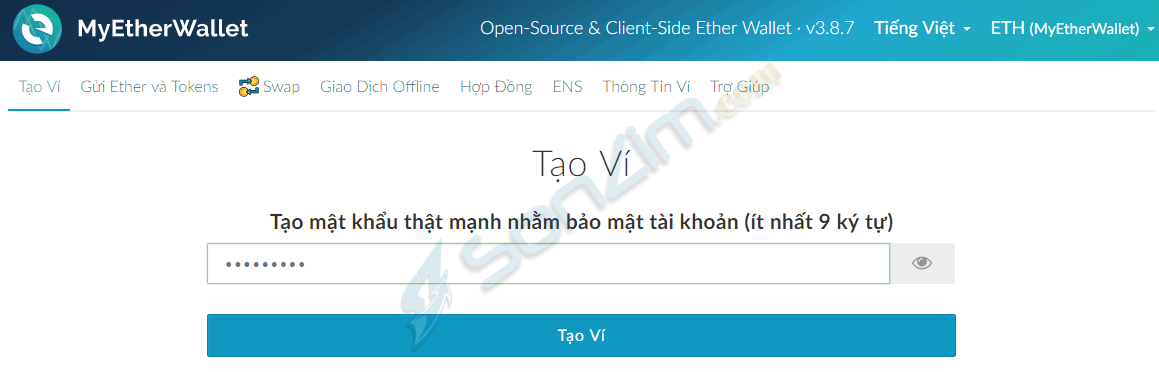 |
| Bước 2: Bạn nhấn “Tải về máy” để tải về máy tính tập tin chứa định dạng Keystore/JSON. Tệp này được dùng để đăng nhập vào Ví của bạn, tí nữa tôi sẽ nói rõ hơn. |
Bước 3: Lưu lại đoạn mã Private Key (Không mã hóa), Private Key cũng được dùng để đăng nhập vào Ví của bạn, tí tôi sẽ nói rõ hơn. Bạn có thể copy rồi lưu trên máy tính hoặc viết ra giấy đều được. Bạn cũng có thể in các thông tin đó bao gồm cả địa chỉ Ví ra giấy nếu có máy in.
Vậy là bạn đã có một Ví ETH rồi đó, bây giờ bạn có thể kiếm hoặc mua ETH rồi gửi đến địa chỉ ví của bạn.
Lưu ý: Những thông tin bạn đã lưu ở trên đừng để lộ cho ai biết nhé! Ai có được những thông tin đó coi như họ có được Ví của bạn. Cũng đừng để quên hoặc mất, nếu mất coi như bạn mất luôn Ví.
Cách sử dụng Ví Ethereum trên MyEtherWallet
Sau khi bạn đã tạo được Ví ETH trên MyEtherWallet, bây giờ bạn có thể sử dụng bình thường. Cách sử dụng rất đơn giản, bạn chỉ cần truy cập vào Myetherwallet.com rồi thực hiện gửi hoặc nhận ETH như sau:
Nhận ETH về Ví của bạn
Khi bạn đào, mua hoặc kiếm ETH từ bất kỳ đâu và bạn muốn người khác chuyển ETH vào ví của bạn thì bạn vào “Thông Tin Ví” trên Myetherwallet.com rồi thực hiện truy cập vào Ví của bạn bằng 2 cách thông thường như sau:
Cách 1 – Đăng nhập bằng tệp chứa định dạng Keystore (UTC / JSON): Bạn chọn vào cái đầu tiên là “Định dạng Keystore (UTC / JSON)” rồi nhấn “CHỌN TẬP TIN VÍ…” rồi lựa chọn tập tin mà bạn đã lưu ở bước 2 ở trên để upload lên, nhập mật khẩu đã thiết lập ở bước 1, sau đó nhấn “Mở khóa“, đăng nhập thành công.
Cách 2 – Sử dụng Private Key: Bạn copy hoặc điền mã Private Key đã lưu ở bước 3 ở trên vào khung rồi nhấn “Mở khóa”, đăng nhập thành công.
Như bạn đã thấy thì ngoài 2 cách trên còn có nhiều cách, nhiều sự lựa chọn để đăng nhập vào Ví, tuy nhiên những cách bên dưới tôi cũng chưa biết làm thế nào, thôi cũng chẳng cần thiết đâu, sử dụng 2 cách trên cũng đủ rồi.

Sau khi đăng nhập thành công bạn sẽ thấy mọi thông tin Ví của bạn, phần “Địa Chỉ Của Bạn” và “Địa Chỉ Tài Khoản” đó chính là địa chỉ Ví của bạn, gửi nó cho người khác khi bạn muốn họ chuyển ETH cho bạn, hoặc sử dụng nó khi cần chuyển ETH từ tài khoản Ví khác vào đây.
Cũng tại đây bạn sẽ thấy các thông tin dùng để đăng nhập như
Định dạng Keystore (UTC / JSON)và
Private Key (Không mã hóa), tuy nhiên vẫn đang được ẩn, bạn có thể nhấn vào biểu tượng con mắt để hiện ra.
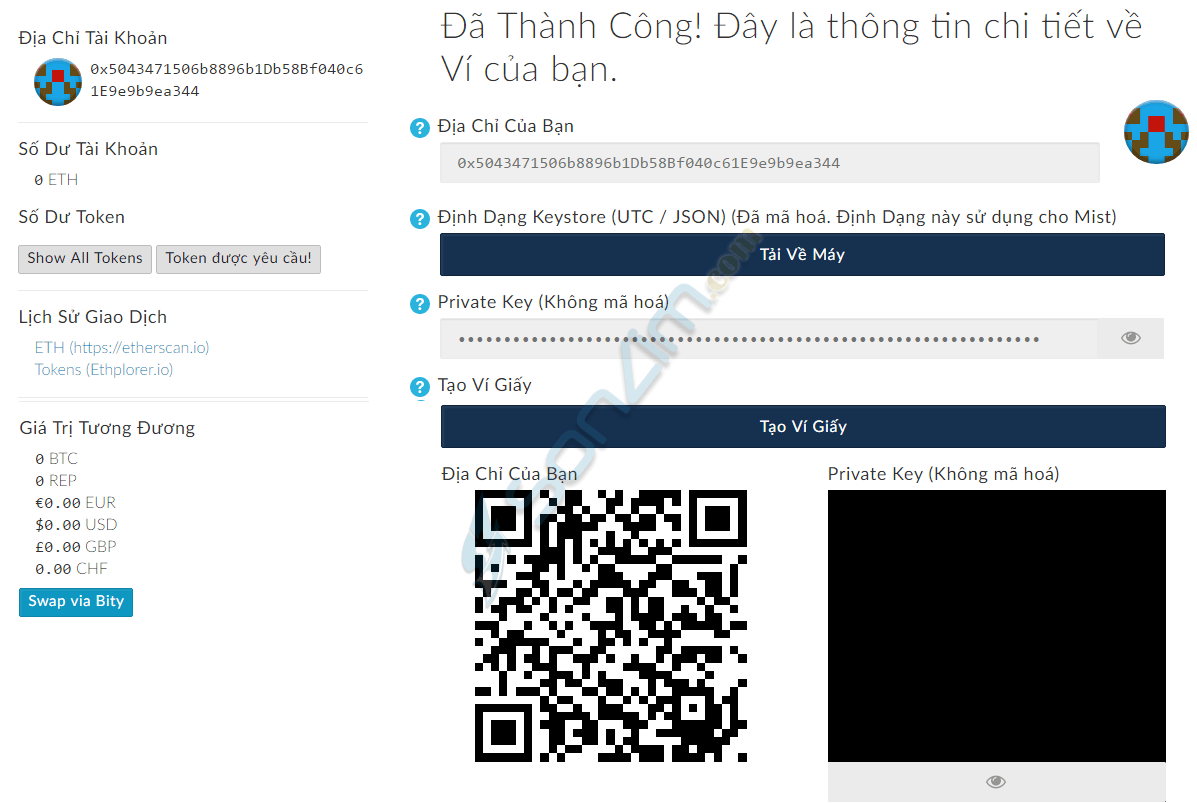
Cách gửi ETH sang tài khoản khác
Khi bạn muốn bán ETH, tức là muốn gửi cho người khác, hoặc đơn giản muốn chuyển ETH của mình sang tài khoản Ví khác bạn hãy vào chỗ “Gửi Ether và Tokens” sau đó thực hiện đăng nhập vào Ví tương tự như trên.
Sau khi đăng nhập thành công bạn dán địa chỉ Ví của người nhận (hoặc Ví của tài khoản nhận tiền) vào chỗ “Địa Chỉ Đến“, nhập số lượng cần gửi rồi nhấn “Tạo Giao dịch“.
Cách sử dụng Ví MyEtherWallet offline
Nếu không có mạng hoặc đơn giản là bạn không muốn truy cập online vào thì bạn có thể sử dụng MyEtherWallet offline, cách sử dụng offline như sau:
Sau khi đã tải về, bạn có thể sử dụng offline như sau: Giải nén tập tin dist-vX.Y.X đã được tải về ở trên. Sau khi giải nén bạn sẽ nhận được 1 tệp index (định dạng html), bạn mở file này bằng trình duyệt web nhưng không cần kết nối mạng, sẽ hiện ra giao diện tương tự như truy cập vào MyEtherWallet.com, thực hiện đăng nhập tương tự, để gửi ETH bạn vào “Giao Dịch Offline” để thực hiện.
Cách lưu thông tin đăng nhập an toàn
Như ở trên tôi đã chỉ rõ, thường có 2 cách để đăng nhập vào Ví trên MyEtherWallet của bạn, cách 1 là sử dụng tập tin định dạng Keystore và mật khẩu, cách 2 là đăng nhập bằng Private Key, do vậy bạn phải lưu lại 3 cái này, hoặc ít nhất là 1 trong 3 cái đó, tốt nhất nên lưu cả 3, trong đó:
- Mật khẩu: Do bạn tự đặt nên có thể dễ dàng nhớ được.
- Tập tin định dạng Keystore: Cái này là một tập tin để chạy trên máy tính bạn không thể viết ra giấy được, do vậy bạn có thể lưu trên máy tính, lưu trên USD, thẻ nhớ hoặc bất kỳ thiết bị nào có thể lưu trữ tệp mềm. Nhưng đừng để tin tặc đánh cắp dữ liệu có chứa cả tập tin đó nhé, thực ra nếu họ chỉ có tập tin đó thì họ cũng khó có thể đăng nhập được vì khi sử dụng tập tin Keystore để đăng nhập cần phải sử dụng cả mật khẩu.
- Private Key: Khi sử dụng mã này để đăng nhập thì bạn sẽ không cần phải nhập mật khẩu, do vậy cái này sẽ rất dễ dàng lưu giữ, bạn có thể sao chép rồi dán trên trình soạn thảo nào đó để lưu trên máy tính, chẳng hạn sử dụng Notepad. Bạn cũng có thể in hoặc dùng bút ghi lại mã đó ra giấy rồi cất cẩn thận vào đáy tủ két hoặc luôn đem theo người, nhớ phải giữ cẩn thận, nếu chẳng may bị đánh rơi ai nhặt được hoặc họ kịp chụp lấy mã của bạn thì họ sẽ toàn quyền sử hữu Ví của bạn. Cách an toàn nhất là lưu trên đầu, ý là học thuộc nó, nhưng sẽ không đơn giản đâu, một dãy ký tự dài thế cơ mà, học thuộc rồi cũng dễ quên lắm. Nếu mà thuộc và nhớ mãi được, không phải lưu ra ngoài tại bất thì đâu thì chắc chắn an toàn rồi, sẽ chẳng bao giờ có ai có được Ví cũng như ETH trong Ví của bạn, trừ khi bạn bị “thôi miên” hoặc lẩm bẩm trong mơ tự đọc ra hết cho người khác :D.
Kết luận
Cách sử dụng ví ETH trên MyEtherWallet cơ bản chỉ có vậy thôi. Bạn có thể lựa chọn Coinbase hoặc MyEtherWallet hoặc cả 2, mỗi cái có những ưu và nhược điểm riêng, cách bảo mật riêng, MyEtherWallet thì toàn quyền thuộc về bạn, Coinbase thì sẽ chịu sự quản lý của công ty, nhưng chính điều đó cũng rất có lợi, họ sẽ giúp bạn bảo mật, bạn không sợ bị quên mật khẩu Ví, vì có thể lấy lại được, tất nhiên cũng phải biết thiết lập đầy đủ các tính năng bảo mật nâng cao.
Nếu có vấn đề gì thắc mắc hãy để lại lời nhắn qua phần bình luận phía dưới, tôi và các bạn khác sẽ cố gắng giải đáp cho bạn nếu có thể. Chúc bạn thành công!